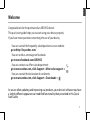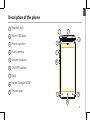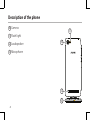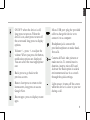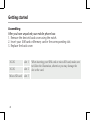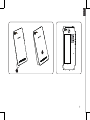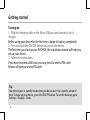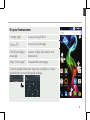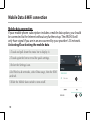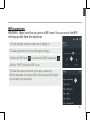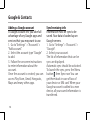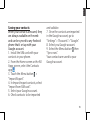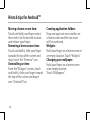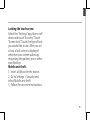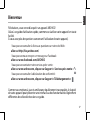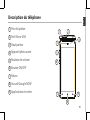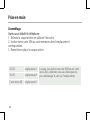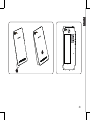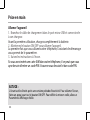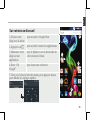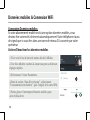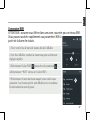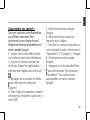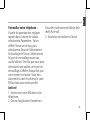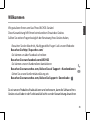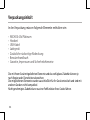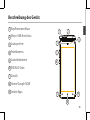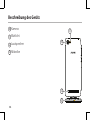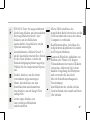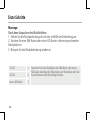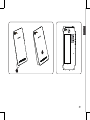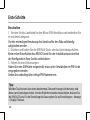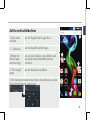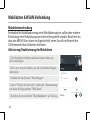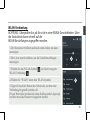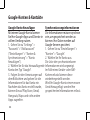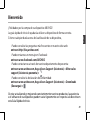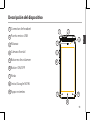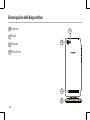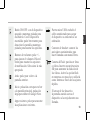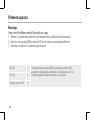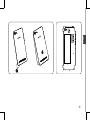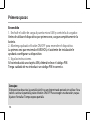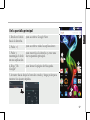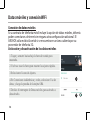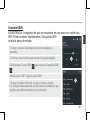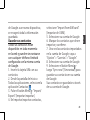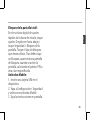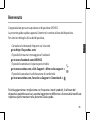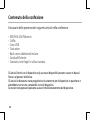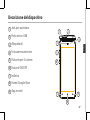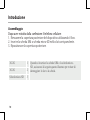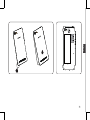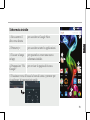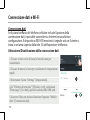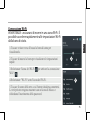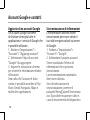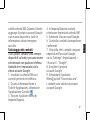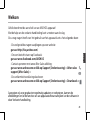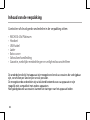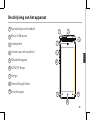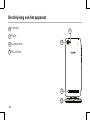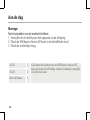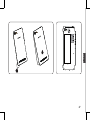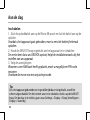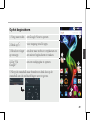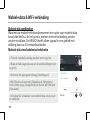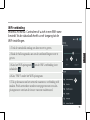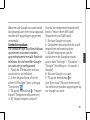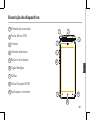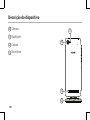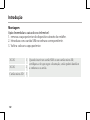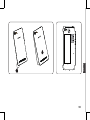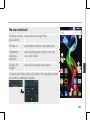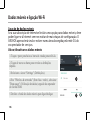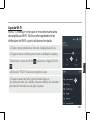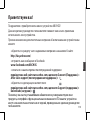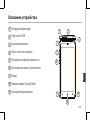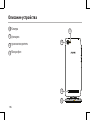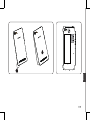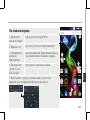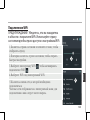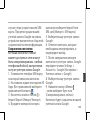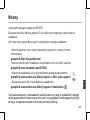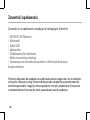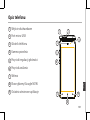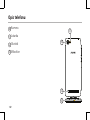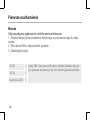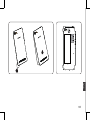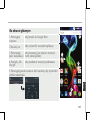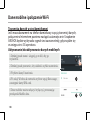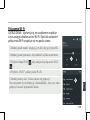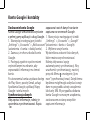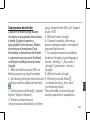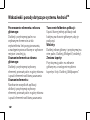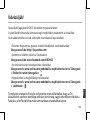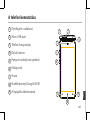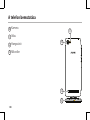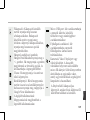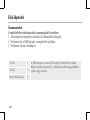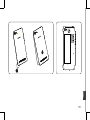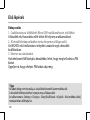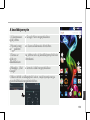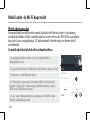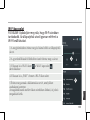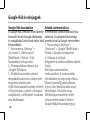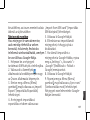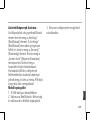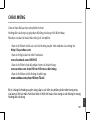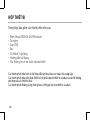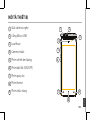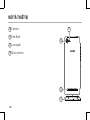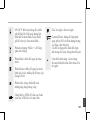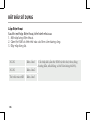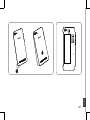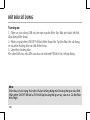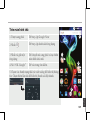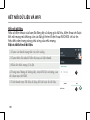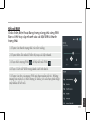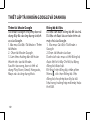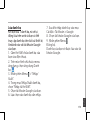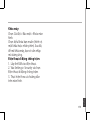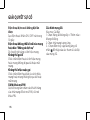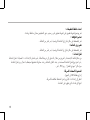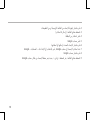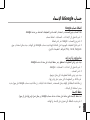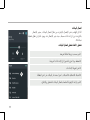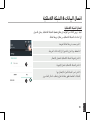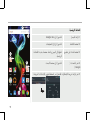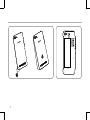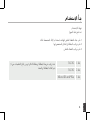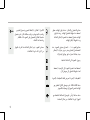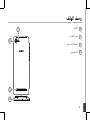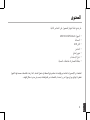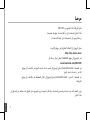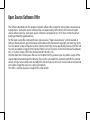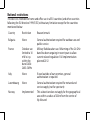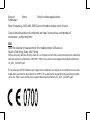Archos 45d Platinum Manuel utilisateur
- Catégorie
- Téléphones portables
- Taper
- Manuel utilisateur
La page charge ...
La page charge ...
La page charge ...
La page charge ...
La page charge ...
La page charge ...
La page charge ...
La page charge ...
La page charge ...
La page charge ...
La page charge ...
La page charge ...
La page charge ...
La page charge ...
La page charge ...
La page charge ...

17
Français
Félicitations, vous venez d’acquérir un appareil ARCHOS!
Grâce à ce guide d’utilisation rapide, commencez à utiliser votre appareil en toute
facilité.
Si vous avez plus de questions concernant l’utilisation de votre appareil,
• Vous pouvez consulter la foire aux questions sur notre site Web :
allez sur http://faq.archos.com/
• Vous pouvez nous envoyer un message sur Facebook :
allez sur www.facebook.com/ARCHOS
• Vous pouvez contacter notre service après-vente :
allez sur www.archos.com, cliquez sur Support > Service après-vente >
• Vous pouvez consulter la déclaration de conformité :
allez sur www.archos.com, cliquez sur Support > Téléchargements >
Comme nous mettons à jour et améliorons régulièrement nos produits, le logiciel
de votre appareil peut présenter une interface ou des fonctionnalités légèrement
différentes de celles décrites dans ce guide.
Bienvenue

18
Contenu de la boîte
Vériez que les éléments ci-dessous sont présents dans la boîte :
- ARCHOS 45d Platinum
- Kit piéton
- Câble USB
- Chargeur
- Coque arrière supplémentaire
- Guide d’utilisation rapide
- Guide des garanties et des mentions légales
Il se peut que les éléments fournis, de même que les accessoires, varient en fonction de
votre localité ou de votre opérateur.
Les éléments fournis sont conçus uniquement pour votre appareil et ils pourraient ne
pas être compatibles avec d’autres appareils.
Des accessoires non conformes peuvent être la source d’un mauvais fonctionnement.

19
3
4
1 2
97
8
5
6
Français
Description du téléphone
1
2
3
4
Prise kit piéton
Port Micro-USB
Haut-parleur
Appareil photo avant
Boutons de volume
Bouton ON/OFF
Retour
Accueil/Google NOW
Applications récentes
5
6
7
8
9

20
12
10
11
13
Description du téléphone
10
12
11
Appareil photo arrière
Flash
Haut-parleur
Micro
13

ON/OFF : Lorsque l’appareil est
éteint, faites un appui long pour
l’allumer. Lorsque l’appareil est
allumé, faites un appui court pour
éteindre l’écran et un appui long
pour afcher des options.
Volume+/- : Appuyez sur +/- pour
ajuster le son. Lorsque vous
appuyez sur le bouton, des options
de notications s’afchent.
Sélectionnez la notication
souhaitée.
Retour : Appuyez pour retourner à
l’écran précédent.
Accueil : Faites un appui court pour
retourner à l’écran d’accueil et un
appui long pour accéder à Google
Now.
Applications récentes : appuyez pour
afcher les applications récentes.
Port Micro-USB : branchez le câble
fourni pour charger l’appareil ou le
connecter à un ordinateur.
Port jack : connectez les écouteurs
fournis pour passer des appels en kit
mains libres
Appareil photo & Flash : prenez des
photos ou lmez. Pour des lms plus
longs, insérez une carte micro-SD.
Activez le ash dans l’obscurité
et utilisez le comme torche en
l’activant à partir des réglages
rapides
Capteur de proximité : lorsque
l’appareil est à proximité de l’oreille
au cours d’un appel, il permet
d’éteindre l’écran.
21
Français

22
Prise en main
Assemblage
Après avoir déballé le téléphone :
1. Enlevez la coque arrière en utilisant l’encoche.
2. Insérez votre carte SIM ou carte mémoire dans l’emplacement
correspondant.
3. Remettez en place la coque arrière.
3G/2G emplacement 1 Lorsque vous insérez une carte SIM ou une carte
micro-SD, conformez-vous au schéma pour ne
pas endommager la carte ou l’emplacement.
3G/2G emplacement 2
Carte micro-SD emplacement 3
La page charge ...

24
Allumer l’appareil
1. Branchez le câble de chargement dans le port micro-USB et connectez-le
à son chargeur.
Avant la première utilisation, chargez complètement la batterie.
2. Maintenez le bouton ON/OFF pour allumer l’appareil.
La première fois que vous allumez votre téléphone, l’assistant de démarrage
vous permet de le paramétrer.
3. Suivez les instructions à l’écran.
Si vous avez inséré une carte SIM dans votre téléphone, il se peut que vous
ayez besoin d’entrer un code PIN. Assurez-vous de saisir le bon code PIN.
ASTUCE :
L’écran tactile s’éteint après une certaine période d’inactivité. Pour rallumer l’écran,
faites un appui court sur le bouton ON/OFF. Pour définir la mise en veille, allez sur
Paramètres>Affichage>Veille.
Prise en main

25
5
4
1
2
3
Français
Sur votre écran d’accueil
1. Glissez votre
doigt vers la droite
pour accéder à Google Now
2. Appuyez sur
pour accéder à toutes les applications
3. Maintenez votre
doigt sur une
application
pour le déplacer vers la droite an de
créer un nouvel écran.
4. Dites “Ok
Google”
pour lancer une recherche.
5. Tirez vers le bas la barre de statuts, puis appuyez dessus
pour afcher les réglages rapides.

26
5
4
3
Connexion Données mobiles
Si votre abonnement mobile inclut une option données mobiles, vous
devriez être connecté à Internet automatiquement. Votre téléphone n’aura
de signal que si vous êtes dans une zone de réseau 3G couverte par votre
opérateur.
Données mobiles & Connexion WiFi
Activer/Désactiver les données mobiles
1. Tirez vers le bas la barre de statuts an de l’afcher.
2. Une fois afchée, touchez-la à nouveau pour accéder aux
réglages rapides.
3. Sélectionnez l’icône Paramètres.
4. Dans la section “Sans l et réseaux”, sélectionnez
“Consommation de données”, puis l’onglet de la carte SIM.
5. Faites glisser l’interrupteur Données mobiles pour
activer/désactiver.

27
3
5
Français
Activer/Désactiver les données mobiles
1. Tirez vers le bas la barre de statuts an de l’afcher.
2. Une fois afchée, touchez-la à nouveau pour accéder aux
réglages rapides.
3. Sélectionnez l’icône Paramètres.
4. Dans la section “Sans l et réseaux”, sélectionnez
“Consommation de données”, puis l’onglet de la carte SIM.
5. Faites glisser l’interrupteur Données mobiles pour
activer/désactiver.
Connexion WiFi
ATTENTION : assurez-vous d’être dans une zone couverte par un réseau WiFi.
Vous pouvez accéder rapidement aux paramètres WiFi à
partir de la barre de statuts.
1. Tirez vers le bas la barre de statuts an de l’afcher.
2. Une fois afchée, touchez-la à nouveau pour accéder aux
réglages rapides.
3. Sélectionnez l’icône WiFi
pour activer la connexion .
4. Sélectionnez “WiFi” en bas de l’icône WiFi.
5. Sélectionnez le nom du réseau auquel vous voulez vous
connecter. Les réseaux privés sont afchés avec un cadenas.
Ils nécessitent un mot de passe.

28
Ajouter un compte Google
Un compte Google vous permet
de proter au maximum des
applications et des services Google
que vous pourriez utiliser.
1. Sélectionnez “Paramètres” >
“Comptes” > “Ajouter compte”.
2. Sélectionnez “Google” pour le type
de compte à ajouter.
3. Suivez les instructions à l’écran
pour saisir les informations
demandées.
Une fois que le compte est créé,
accédez aux applications Play Store,
Gmail, Hangouts, Maps et beaucoup
d’autres.
Synchroniser des informations
Vos informations doivent
être synchronisées an d’être
sauvegardées. Vos données sont
enregistrées sur les serveurs Google.
1. Sélectionnez “Paramètres” >
“Comptes” > “Google”.
2. Sélectionnez votre compte.
La liste des informations qu’on peut
synchroniser est achée.
La synchronisation automatique
est activée. Si vous voulez lancer
la synchronisation, appuyez sur
le bouton de Menu , puis sur
Synchroniser maintenant. Vous
pouvez les récupérer en cas de perte
de votre téléphone ou de votre
carte SIM. Lorsque vous ajoutez
votre compte Google à un nouvel
appareil, toutes les informations
sauvegardées sont collectées.
Compte Google & Contacts

29
Français
Sauvegarder vos contacts
Tous vos contacts sont disponibles
sur le Web et peuvent être
synchronisés sur n’importe quel
téléphone Android paramétré avec
votre compte Google.
1. Insérer votre carte SIM incluant
vos contacts dans votre téléphone.
2. A partir de l’écran d’accueil ou
de l’écran Toutes les applications,
sélectionnez l’application Contacts
.
3. Appuyez sur le bouton de Menu
puis sélectionnez “Importer/
Exporter”.
4. Dans “Importer/exporter contacts”,
sélectionnez “Importer à partir de la
carte SIM”.
5. Sélectionnez votre compte
Google.
6. Sélectionnez les contacts à
importer puis validez.
7. Une fois les contacts importés sur
votre compte Google, sélectionnez
“Paramètres” > “Comptes” > “Google”.
8. Sélectionnez votre compte
Google.
9. Appuyez sur le bouton de Menu
, puis sélectionnez “Synchroniser
maintenant”. Vos contacts sont
sauvegardés sur votre compte
Google.

30
Déplacer une icône de l’écran
d’accueil :
Maintenez votre doigt appuyé sur
l’icône jusqu’à ce que s’achent
les lignes de positionnement, puis
faites-la glisser vers l’emplacement
souhaité, et relâchez.
Supprimer une icône de l’écran
d’accueil :
Maintenez votre doigt appuyé sur
l’icône, puis faites-la glisser vers le
haut de l’écran, et déposez-la sur
l’icône Supprimer.
Désinstaller une application :
A partir de l’écran Toutes les
applications, maintenez votre doigt
appuyé sur l’icône, puis faites-la
glisser vers le haut de l’écran et
déposez-la sur l’icône Désinstaller.
Créer des dossiers d’applications :
A partir d’un écran d’accueil, déposez
une icône sur une autre pour les
rassembler.
Widgets :
Maintenez votre doigt appuyé sur
un emplacement vide de l’écran
d’accueil. Sélectionnez Widgets.
Changer le fond d’écran :
Maintenez votre doigt appuyé sur
un emplacement vide de l’écran
d’accueil. Sélectionnez fonds d’écran.
Trucs & Astuces pour Android
TM

31
Français
Verrouiller votre téléphone :
A partir du panneau des réglages
rapides dans la barre de statuts,
sélectionnez Paramètres. Faites
déler l’écran vers le bas, puis
sélectionnez Sécurité. Sélectionnez
Verrouillage de l’écran. Sélectionnez
le type de verrouillage que vous
voulez utiliser. Une fois que vous avez
sélectionné une option, un écran de
verrouillage s’ache chaque fois que
votre écran est réactivé. Vous êtes
alors invité à saisir le schéma, le code
PIN ou tout autre code spécié.
Anti-vol
1. Insérez une carte SIM dans votre
téléphone.
2. Ouvrez l’application Paramètres >
Sécurité et sélectionnez Mobile Anti-
theft (Anti-vol).
3. Suivez les instructions à l’écran.

32
Dépannage
Mon téléphone ne répond pas ou ne
s’allume pas
Chargez votre appareil. Appuyez 10
secondes sur le bouton ON/OFF.
Mon téléphone ne se connecte pas
au réseau ou affiche “Pas de service”
Tentez de vous connecter à partir d’un
autre endroit. Vérifiez la couverture
réseau avec votre opérateur.
Impossible de passer des appels
Assurez-vous que votre téléphone est
connecté au réseau et que le réseau
n’est ni saturé, ni indisponible.
Impossible de recevoir des appels
Assurez-vous que le téléphone est
allumé et connecté au réseau.
Carte SIM bloquée (mauvais code
PIN)
Contactez votre opérateur réseau afin
d’obtenir le code PUK.
Configurer votre connexion 3G
Sur votre appareil, sélectionnez
Paramètres :
1. Sélectionnez “Sans l et réseaux >
Plus > Réseaux mobiles”.
2. Dans Paramètres des réseaux
mobiles, sélectionnez “Opérateurs de
réseau” puis le réseau adapté.
3. Dans Paramètres des réseaux
mobiles, sélectionnez “Noms des
points d’accès”, puis sélectionnez
pour ajouter de nouveaux paramètres
et entrez les paramètres de connexion
exacts fournis par votre opérateur 3G.
La page charge ...
La page charge ...
La page charge ...
La page charge ...
La page charge ...
La page charge ...
La page charge ...
La page charge ...
La page charge ...
La page charge ...
La page charge ...
La page charge ...
La page charge ...
La page charge ...
La page charge ...
La page charge ...
La page charge ...
La page charge ...
La page charge ...
La page charge ...
La page charge ...
La page charge ...
La page charge ...
La page charge ...
La page charge ...
La page charge ...
La page charge ...
La page charge ...
La page charge ...
La page charge ...
La page charge ...
La page charge ...
La page charge ...
La page charge ...
La page charge ...
La page charge ...
La page charge ...
La page charge ...
La page charge ...
La page charge ...
La page charge ...
La page charge ...
La page charge ...
La page charge ...
La page charge ...
La page charge ...
La page charge ...
La page charge ...
La page charge ...
La page charge ...
La page charge ...
La page charge ...
La page charge ...
La page charge ...
La page charge ...
La page charge ...
La page charge ...
La page charge ...
La page charge ...
La page charge ...
La page charge ...
La page charge ...
La page charge ...
La page charge ...
La page charge ...
La page charge ...
La page charge ...
La page charge ...
La page charge ...
La page charge ...
La page charge ...
La page charge ...
La page charge ...
La page charge ...
La page charge ...
La page charge ...
La page charge ...
La page charge ...
La page charge ...
La page charge ...
La page charge ...
La page charge ...
La page charge ...
La page charge ...
La page charge ...
La page charge ...
La page charge ...
La page charge ...
La page charge ...
La page charge ...
La page charge ...
La page charge ...
La page charge ...
La page charge ...
La page charge ...
La page charge ...
La page charge ...
La page charge ...
La page charge ...
La page charge ...
La page charge ...
La page charge ...
La page charge ...
La page charge ...
La page charge ...
La page charge ...
La page charge ...
La page charge ...
La page charge ...
La page charge ...
La page charge ...
La page charge ...
La page charge ...
La page charge ...
La page charge ...
La page charge ...
La page charge ...
La page charge ...
La page charge ...
La page charge ...
La page charge ...
La page charge ...
La page charge ...
La page charge ...
La page charge ...
La page charge ...
La page charge ...
La page charge ...
La page charge ...
La page charge ...
La page charge ...
La page charge ...
La page charge ...
La page charge ...
La page charge ...
La page charge ...
La page charge ...
La page charge ...
La page charge ...
La page charge ...
La page charge ...
La page charge ...
La page charge ...
La page charge ...
La page charge ...
La page charge ...
La page charge ...
La page charge ...
La page charge ...
La page charge ...
La page charge ...
La page charge ...
La page charge ...
La page charge ...
La page charge ...
La page charge ...
La page charge ...
La page charge ...
La page charge ...
La page charge ...
La page charge ...
La page charge ...
La page charge ...
La page charge ...

Russian
Federation
None Only for indoor applications
Note: Frequency 2454-2483.5MHZ are restricted to indoor use in France.
Consult the declaration of conformity on http://www.archos.com/products/
declaration_conformity.html
SAR
After the labortory measurement, this mobile phone SAR value is:
Head: 0.540 W/kg; Body: 0.807 W/kg
Archos company declares that this device is in compliance with the essential requirements and other
relevant provisions of Directive 1999/5/EC: http://www.archos.com/support/download/conformity/
CE_DOC_AC45DPL.pdf
Par la présente, ARCHOS déclare que l’appareil est conforme aux exigences essentielles et aux autres
dispositions pertinentes de la directive 1999/5/CE. La déclaration de conformité peut être consultée
sur le site : http://www.archos.com/support/download/conformity/CE_DOC_AC45DPL.pdf
-
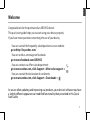 1
1
-
 2
2
-
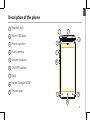 3
3
-
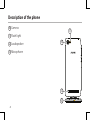 4
4
-
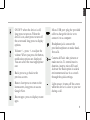 5
5
-
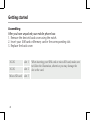 6
6
-
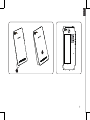 7
7
-
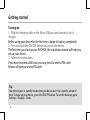 8
8
-
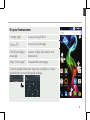 9
9
-
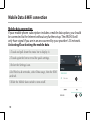 10
10
-
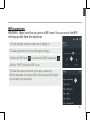 11
11
-
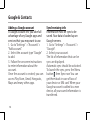 12
12
-
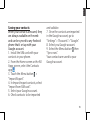 13
13
-
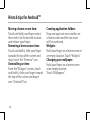 14
14
-
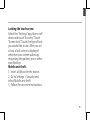 15
15
-
 16
16
-
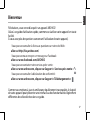 17
17
-
 18
18
-
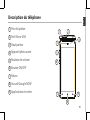 19
19
-
 20
20
-
 21
21
-
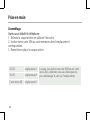 22
22
-
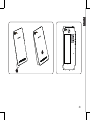 23
23
-
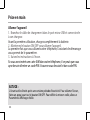 24
24
-
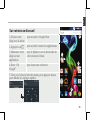 25
25
-
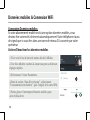 26
26
-
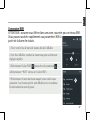 27
27
-
 28
28
-
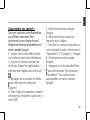 29
29
-
 30
30
-
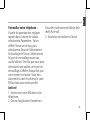 31
31
-
 32
32
-
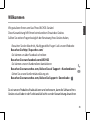 33
33
-
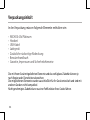 34
34
-
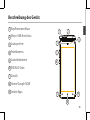 35
35
-
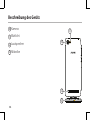 36
36
-
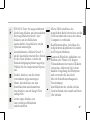 37
37
-
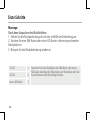 38
38
-
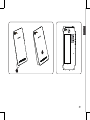 39
39
-
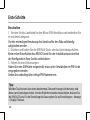 40
40
-
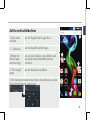 41
41
-
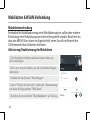 42
42
-
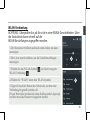 43
43
-
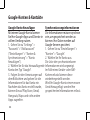 44
44
-
 45
45
-
 46
46
-
 47
47
-
 48
48
-
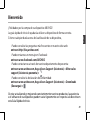 49
49
-
 50
50
-
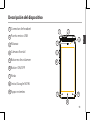 51
51
-
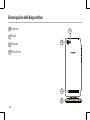 52
52
-
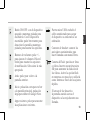 53
53
-
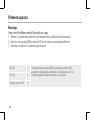 54
54
-
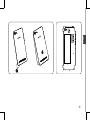 55
55
-
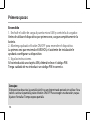 56
56
-
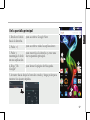 57
57
-
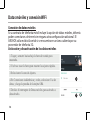 58
58
-
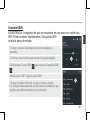 59
59
-
 60
60
-
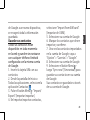 61
61
-
 62
62
-
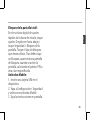 63
63
-
 64
64
-
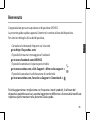 65
65
-
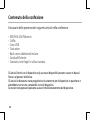 66
66
-
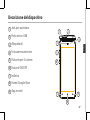 67
67
-
 68
68
-
 69
69
-
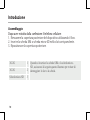 70
70
-
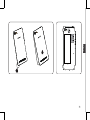 71
71
-
 72
72
-
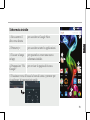 73
73
-
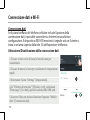 74
74
-
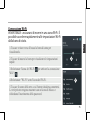 75
75
-
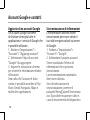 76
76
-
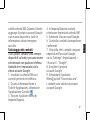 77
77
-
 78
78
-
 79
79
-
 80
80
-
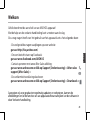 81
81
-
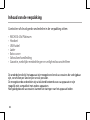 82
82
-
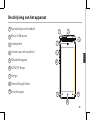 83
83
-
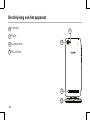 84
84
-
 85
85
-
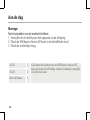 86
86
-
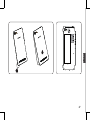 87
87
-
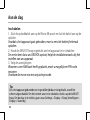 88
88
-
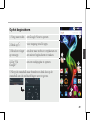 89
89
-
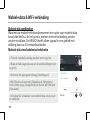 90
90
-
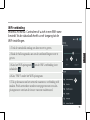 91
91
-
 92
92
-
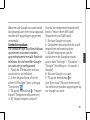 93
93
-
 94
94
-
 95
95
-
 96
96
-
 97
97
-
 98
98
-
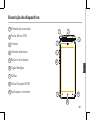 99
99
-
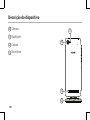 100
100
-
 101
101
-
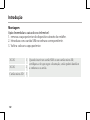 102
102
-
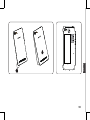 103
103
-
 104
104
-
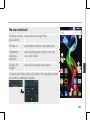 105
105
-
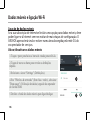 106
106
-
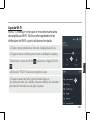 107
107
-
 108
108
-
 109
109
-
 110
110
-
 111
111
-
 112
112
-
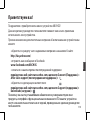 113
113
-
 114
114
-
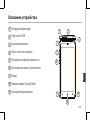 115
115
-
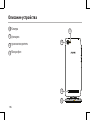 116
116
-
 117
117
-
 118
118
-
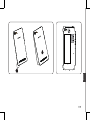 119
119
-
 120
120
-
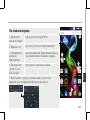 121
121
-
 122
122
-
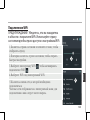 123
123
-
 124
124
-
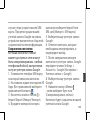 125
125
-
 126
126
-
 127
127
-
 128
128
-
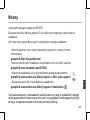 129
129
-
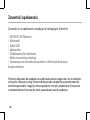 130
130
-
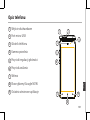 131
131
-
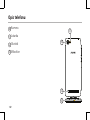 132
132
-
 133
133
-
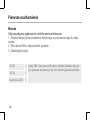 134
134
-
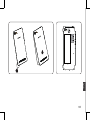 135
135
-
 136
136
-
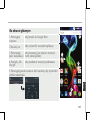 137
137
-
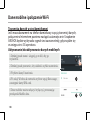 138
138
-
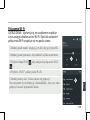 139
139
-
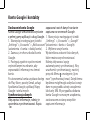 140
140
-
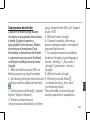 141
141
-
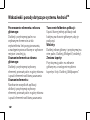 142
142
-
 143
143
-
 144
144
-
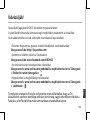 145
145
-
 146
146
-
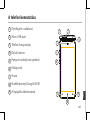 147
147
-
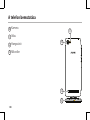 148
148
-
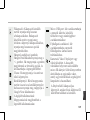 149
149
-
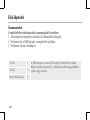 150
150
-
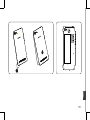 151
151
-
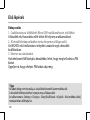 152
152
-
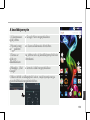 153
153
-
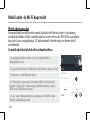 154
154
-
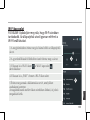 155
155
-
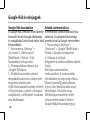 156
156
-
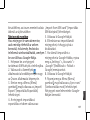 157
157
-
 158
158
-
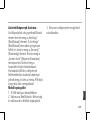 159
159
-
 160
160
-
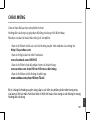 161
161
-
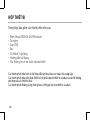 162
162
-
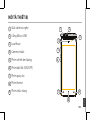 163
163
-
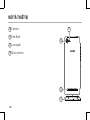 164
164
-
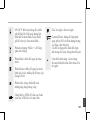 165
165
-
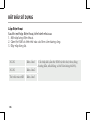 166
166
-
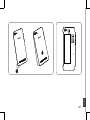 167
167
-
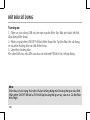 168
168
-
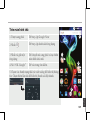 169
169
-
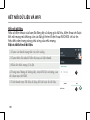 170
170
-
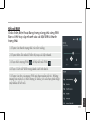 171
171
-
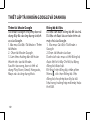 172
172
-
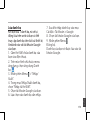 173
173
-
 174
174
-
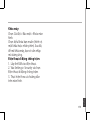 175
175
-
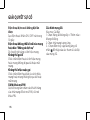 176
176
-
 177
177
-
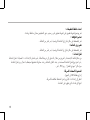 178
178
-
 179
179
-
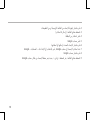 180
180
-
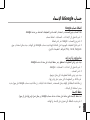 181
181
-
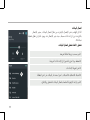 182
182
-
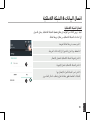 183
183
-
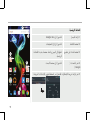 184
184
-
 185
185
-
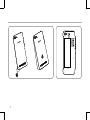 186
186
-
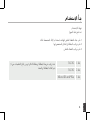 187
187
-
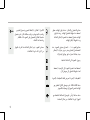 188
188
-
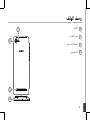 189
189
-
 190
190
-
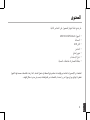 191
191
-
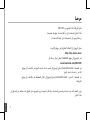 192
192
-
 193
193
-
 194
194
-
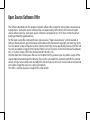 195
195
-
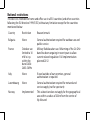 196
196
-
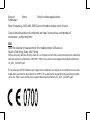 197
197
Archos 45d Platinum Manuel utilisateur
- Catégorie
- Téléphones portables
- Taper
- Manuel utilisateur
dans d''autres langues
- italiano: Archos 45d Platinum Manuale utente
- English: Archos 45d Platinum User manual
- español: Archos 45d Platinum Manual de usuario
- Deutsch: Archos 45d Platinum Benutzerhandbuch
- русский: Archos 45d Platinum Руководство пользователя
- Nederlands: Archos 45d Platinum Handleiding
- português: Archos 45d Platinum Manual do usuário
- polski: Archos 45d Platinum Instrukcja obsługi